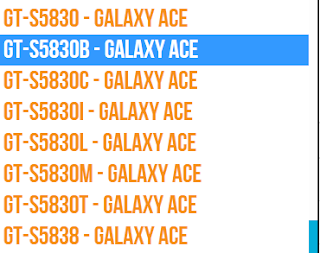Cara Root Galaxy S
semue penggune android mesti pernah mendengar istilah "root" untuk phone mereke.. tak kire la kalau korang gune HTC ker Sony ker Dell ke mesti ade cara untuk "root" kan phone or tablet tuh.. kalau korang datang dari I-pon istilah die adalah "jailbreak". tp ape kelebihan root nih? tak macam I-pon untuk android:
1. korang ble install custom ROM or Kernel utk meningkat kan prestasi phone
2. ble install app yang memerlukan "root access" untuk process "tweaking" performance/UI/behaviour
3. ble menukar file system dari RFS kepada EXT4 or mane2 yang berkenaan di masa hadapan
4. ble install "host file" or ape2 customization script
ape plak kekurangan root nih?
1. warranty korang akan "void"
2. ...... macam tak de lagi..
tapi tak perlu la bimbang sangat sebab ade jer cara untuk unroot balik phone korang tuh kalau ade masalah yang memerlukan untuk penghantaran balik phone kepada kedai phone.. berballik kepada tajuk, aku akan bagi satu cara yang aku rase simple.. kalau korang ade cara lain yang nak kongsi ble jer kongsi sebab setiap orang ade cara tersendiri yg die prefer..
cara cara:
A) untuk preparation:
2) Check version "Firmware" korang
- untuk check, pergi kat setting - about phone - tengok kat firmware version n/or build number
3) dah check, donlod kernel yang sama version ngan "firmware" tersebut sini ade beberapa link
- CF root 4.3 (Based JVU 2.3.6)
- CF root 4.3 (Based JVZ 2.3.6)
- CF root 4.3 (Based JVT 2.3.5)
- kalau nak yang lain ble cari kat Gugel Search "CF root XDA"
*CF kernel = stock kernel yang di tambah root access
*CF kernel = custom kernel paling basic yang menyerupai stock kernel
4) siap preparation
B) Rooting
1) launch app ODIN yang korang donlod tuh
2) tekan dekat bahagian PDA n load kernel yang korang dah donlod tuh
3) amik phone korang n masuk ke "download mode"
- cara-cara masuk ke donlod mode
- shut down phone
- tekan VolumeDown+Home+Power punye button serentak tau
- lambang android warne kuning akan kuar
4) connect usb cable dari phone ke pc/laptop korang
5) lambang kuning kat ODIN nye app tu akan kuar

6) tekan START
7) tunggu sampai die setel/finish jadi ijo n reboot phone (time ni dah ble disconnect cable)
8) ...
9) wallah! korangnye phone dah root
selesai sudah cara yang aku nak kongsikan kat sini.. nnt kalau ade bende lain yang aku pikir bergune aku post lagik
credit : Forum MalayAndroid